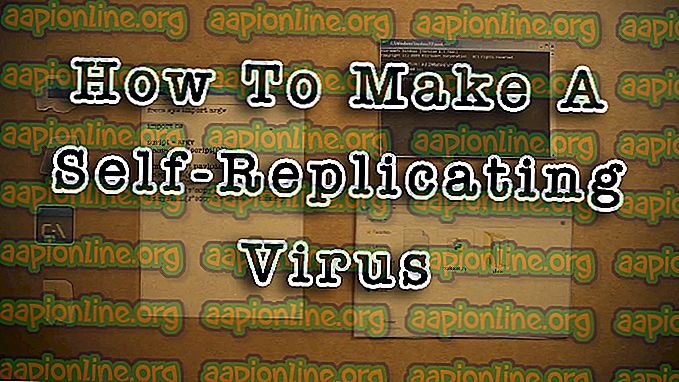Betulkan: Kod Ralat 800f020b semasa Memasang Kemas Kini Windows
Beberapa pengguna Windows sedang menghadapi Kod Ralat 800f020b ketika cuba memasang satu atau lebih kemas kini Windows. Isu ini tidak eksklusif untuk versi Windows tertentu kerana ia ditemui pada Windows 7, Windows 8.1 dan Windows 10. Tetapi sejauh ini, kekerapan tertinggi masalah yang dilaporkan dengan kod ralat tertentu ini adalah pada Windows 10. Sebilangan pengguna yang terjejas yang telah menjalankan alat diagnostik berhubung isu ini telah melaporkan bahawa terdapat banyak masalah yang masih belum dapat diselesaikan.

Apa yang menyebabkan kod ralat 800f020b?
Kami menyiasat isu khusus ini dengan melihat pelbagai laporan pengguna dan strategi pembaikan yang lazimnya digunakan untuk menyelesaikan masalah ini. Berdasarkan siasatan kami, terdapat beberapa senario umum yang akan memicu kod ralat ini:
- Contoh pemandu tidak wujud - Juga mungkin bahawa kod ralat ini menunjukkan bahawa pemandu pilihan yang mencetuskan kod ralat ini tidak berlaku untuk sistem semasa. Sekiranya kemas kini ini didorong oleh Kemas kini Windows, satu-satunya penyelesaian yang diketahui menyelesaikan masalah ini adalah dengan mengambil langkah-langkah yang perlu untuk menyembunyikan kemas kini.
- Pencetak tidak menerima kemas kini melalui sambungan tanpa wayar - Kebanyakan pencetak yang mempunyai integrasi tanpa wayar tidak membenarkan anda mengemas kini firmware mereka melalui sambungan tanpa wayar. Sekiranya senario ini terpakai, anda boleh menyelesaikan masalah dengan menukar kepada sambungan berwayar.
- Media poket tidak disambung - Salah satu punca yang popular yang akan mencetuskan kod ralat ini adalah pemacu media poket yang tidak lagi disambungkan ke PC / komputer riba. Apabila ini berlaku, Windows akan membuang kod ralat ini kerana ia tidak dapat mencari peranti tersebut. Dalam kes ini, anda boleh menyelesaikan masalah dengan menyambung semula peranti.
- Pemandu yang rosak - Dalam sesetengah kes, kod ralat tertentu akan berlaku jika Windows Update cuba memasang versi terkini yang dikemas kini berbanding yang rosak. Sekiranya senario ini terpakai untuk situasi semasa anda, anda boleh menyelesaikan masalah dengan menggunakan titik Pemulihan Sistem untuk memulihkan mesin ke keadaan yang sihat.
Sekiranya anda sedang bergelut untuk menyelesaikan kod ralat ini, artikel ini akan memberi anda beberapa langkah penyelesaian masalah. Turun di bawah ini, anda akan menemui koleksi kaedah yang pengguna lain dalam keadaan yang sama telah berjaya digunakan untuk menyelesaikan ralat 800f020b.
Oleh sebab kaedah-kaedah di bawah ini diperintahkan oleh kecekapan dan keterukan, kami menggalakkan anda untuk mengikuti mereka mengikut urutan yang dibentangkan. Akhirnya, salah satu kaedah harus menyelesaikan isu tanpa menghiraukan punca yang menyebabkan masalah itu.
Kaedah 1: Berpindah ke sambungan pencetak berwayar (jika berkenaan)
Sekiranya anda mendapat ralat ini semasa Windows Update cuba mengemaskini firmware pencetak anda, kemungkinan masalahnya ditemui kerana pemandu pencetak tidak selesa untuk dikemas kini melalui sambungan tanpa wayar. Ini biasanya berlaku dengan pencetak HP.
Sekiranya senario ini terpakai pada situasi semasa anda dan pencetak anda disambungkan ke rangkaian wayarles anda, beralih ke sambungan berwayar dan lihat apakah isu itu masih berlaku.

Setelah anda bertukar ke sambungan berwayar, cuba pasang kemas kini yang sebelum ini gagal dan lihat apakah masalah telah diselesaikan. Jika anda masih menghadapi kesilapan 800f020b atau kaedah ini tidak terpakai, beralih ke kaedah seterusnya di bawah.
Kaedah 2: Memasukkan pemacu media poket (jika berkenaan)
Jika sebelum ini anda menggunakan pemacu media Pocket (terutamanya versi HP) kemungkinan adalah kod ralat 800f020b yang dibuang kerana Windows Update tidak dapat berkomunikasi dengan peranti itu untuk mengemas kini firmwarenya.
Beberapa pengguna lain yang menghadapi masalah ini telah melaporkan bahawa isu tersebut telah diselesaikan dan kemas kini dipasang biasanya selepas mereka menyambung pemacu media poket dan menyelesaikan pemasangan kemas kini.

Nota: Kaedah ini mungkin juga terpakai pada jenis peranti lain.
Sekiranya kaedah ini tidak terpakai atau anda telah menyambungkan pemacu media poket tanpa hasil, beralih ke kaedah seterusnya di bawah.
Kaedah 3: Menyembunyikan Kemas Kini Windows
Dalam beberapa kes, kod ralat 0x800F020b menunjukkan bahawa contoh peranti tidak wujud. Di bawah keadaan tertentu, Windows mungkin cuba memasang pemandu pilihan yang tidak semestinya digunakan pada sistem anda.
Beberapa pengguna yang menghadapi masalah yang sama telah melaporkan bahawa mereka berjaya menangani masalah dengan mudah menyembunyikan kemas kini yang mencetuskan kod ralat. Prosedur ini tidak kekal kerana anda sentiasa boleh memuat turun pemandu secara manual (dari laman web pengilang) jika anda memutuskan untuk memberikannya lagi.
Berikut adalah panduan ringkas untuk memastikan kemas kini Windows tidak akan mencetuskan masalah sekali lagi:
- Muat turun & pasang Microsoft Show atau Hide pakej penyelesai masalah dari pautan ini (di sini).
- Sebaik sahaja utiliti dimuat turun, klik dua kali untuk membukanya dan mulakan dengan mengklik pada butang Advanced . Kemudian, tandakan kotak yang berkaitan dengan Memasang Pembaikan Secara Automatik .

- Klik pada Seterusnya untuk maju ke menu seterusnya. Tunggu sehingga utiliti selesai untuk mengimbas kemas kini, kemudian klik Sembunyikan Kemas Kini .

- Semak kotak yang berkaitan dengan kemas kini yang ingin anda sembunyikan, kemudian klik Seterusnya untuk maju ke skrin seterusnya.

- Tunggu sehingga prosedur selesai, kemudian mulakan semula komputer anda dan semak apakah kod ralat diselesaikan.
Sekiranya anda masih menghadapi kod ralat 800f020b, beralih ke kaedah seterusnya di bawah.
Kaedah 4: Menggunakan Titik Pemulihan Sistem
Beberapa pengguna yang terjejas telah melaporkan bahawa mereka hanya berjaya menyelesaikan kod ralat 800f020b selepas mereka menggunakan titik Sistem Pemulihan yang lebih lama untuk membawa mesin mereka ke keadaan yang sihat sebelum kemas kini yang buruk akhirnya menghasilkan masalah itu.
Sistem Pemulihan adalah utiliti yang akan memulihkan pemasangan Windows anda kembali ke keadaan kerja. Titik pemulihan mengandungi gambar sistem fail Windows, pemandu perkakasan, tetapan pendaftaran dan fail program. Walaupun titik pemulihan boleh dibuat secara manual, anda juga boleh membuatnya secara manual.
Berikut ialah panduan ringkas untuk melaksanakan Sistem Pemulihan dari satu titik:
- Tekan kekunci Windows + R untuk membuka kotak dialog Run. Kemudian, ketik "rstrui" dan tekan kekunci Enter untuk membuka wizard Sistem Pemulihan .

- Pada skrin awal Sistem Pemulihan, klik Seterusnya untuk maju ke menu seterusnya.
- Seterusnya, pastikan anda memulakan dengan memeriksa kotak yang berkaitan dengan Tunjukkan lebih banyak mata pemulihan . Kemudian, pilih titik pemulihan yang lebih tua daripada tarikh yang pertama kali anda hadapi kod ralat 800f020b dan klik Seterusnya.

- Sekarang bahawa utiliti dikonfigurasikan dengan betul, semua yang ditinggalkan adalah klik butang Selesai untuk memulakan semula mesin anda. Pada urutan permulaan seterusnya, keadaan mesin yang lebih lama perlu dikuatkuasakan.